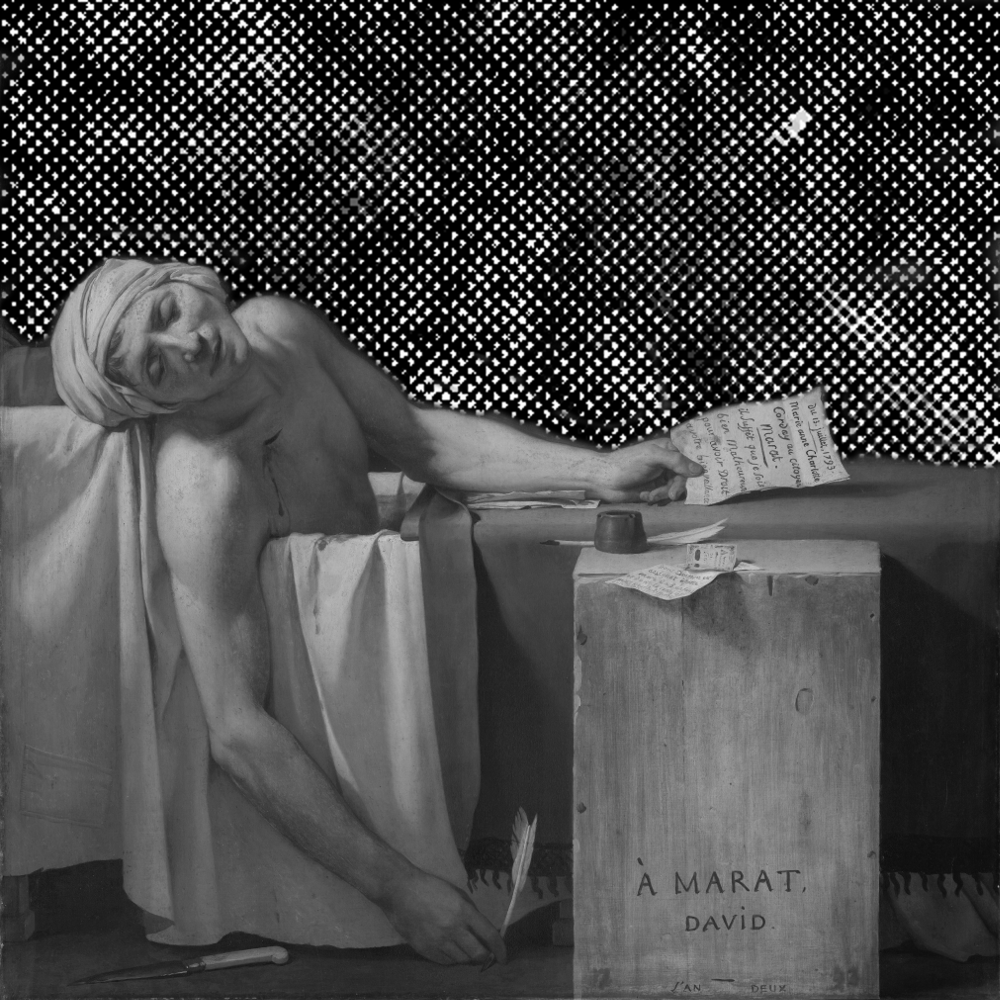Multicast-Videostreaming mit VLC
Marvin Preuss /// d794cd8 /// vlc videostreaming multicast
Es wird der Tag kommen an dem ich mir noch einen Raspberry Pi inklusive Camera-Modul besorge. Dann steht der Hamster-Livecam nichts mehr im Weg. Ich muss gestehen: Mit Multicast Videostreams hatte ich bisher noch keine Berührungspunkte. Also habe ich mich gestern mal auf eine Google-Suche begeben.
Einfaches Beispiel
Hier das Kommando welches bei mir funktioniert hat:
cvlc -vvv Videos/meintollesvideo.mp4 --sout udp://239.1.2.3:1234 --ttl 1 --loop
Alles total straight-forward. Ich habe den Part über Transcoding erstmal rausgelassen. In diesem Fall war das mp4 hier absolut brauchbar zum streamen. Nun der wichtige Part:
-vvv Videos/meintollesvideo.mp4: Wenn mich nicht alles täuscht macht -vvv ein sehr ausgabeliebendes Loglevel. Dahinter kommt das Video was wir streamen möchten.
--sout udp://239.1.2.3:1234: Hier passiert schon einiges der Magic. Wir streamen über UDP und die Adresse 239.1.2.3 befindet sich im Bereich der Multicast-Adressen.
--ttl 1: Dies gibt die Time-To-Live an. Wieviele Hops der Multicast überlebt.
--loop: Ja, was macht das wohl? In meinem Test war es nicht schlecht einfach ein Video zu loopen damit ich die Fehlerquelle “Video ausgegangen” ausschließen kann.
Zum Abspielen kann man VLC starten und über die Netzwerkstream-Adresse udp://@239.1.2.3:1234 darauf zugreifen.
Transkodieren und Streamen
Die Syntax zum transkodieren unter VLC sind für das ungeübte Auge auf den ersten Blick wirklich zum verzweifeln. Und ich habe zwei ungeübte AUgen. Es gibt tausende von Beispielen im Internetz. Also hier etwas was bei mir funktioniert:
cvlc -vvv Videos/meintollesvideo.mp4 \
--sout '#transcode{vcodec=mp4v,acodec=mpga,vb=800,ab=128,deinterlace}:rtp{mux=ts,dst=239.1.2.3}' \
--ttl 1 --loop
Was ist anderes? Der --sout Teil sieht schon sehr anders aus. Es wird von VLC transkodiert und über RTP und Multicast gestreamt. Im Loop natürlich. Dies habe ich aus einem offiziellen VLC-Beispiel. Als Video-Codec kommt mp4v mit der Bitrate von 800 zum Einsatz. Als Audio mpga mit der Bitrate 128. Das Video wird zu dem noch deinterlaced. Das ganze wird mit dem Muxer ts über die Adresse 239.1.2.3 mit einer ttl von 1 über Multicast rausgehauen.
Abspielen kann man es mit VLC unter der Adresse rtp://@239.1.2.3.
Und was ist jetzt mit dem Raspberry Pi und dem Kamera-Modul?
Wird nachgeschoben sobald ich meine Hand auf einem passenden Gerät habe. Versprochen.
Firewall-Regeln anpassen
Ich habe mir wirklich die Zähne ausgebissen wieso ich auf einem Ubuntu-Client um das verrecken willen keinen Stream bekam. Und es war genau das was ich eigentlich sofort hätte checken sollen: Die Firwall. Das deaktivieren brachte innerhalb einer Millisekunde das Video hervor. Also mal schnell ein paar passende Regeln hinzufügen:
sudo ufw allow in proto udp to 239.0.0.0/4
sudo ufw allow in proto udp from 239.0.0.0/4